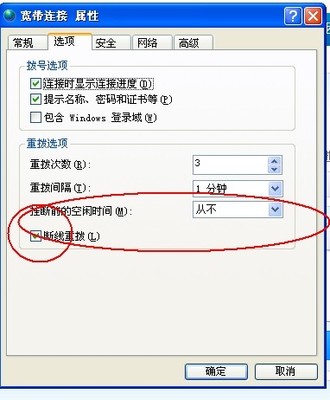近年来,随着电脑硬件的不断普及,拥有一台个人电脑早已不在是什么遥不可及的梦想。而当大家都拥有了自己的电脑后,懂得如何进行日常的安装与维护便成为了新时代玩家的必备能力。什么?做为21世纪的游戏玩家,你还不会装电脑?今天就来告诉大家怎么组装电脑。
手把手教您组装台式电脑――工具/原料主板
CPU
内存
硬盘
光驱
机箱
电源
显卡
显示器
十字螺丝刀
手把手教您组装台式电脑――步骤一:CPU安装篇装机的第一步,一般是安装CPU、CPU散热器与内存。
Intel平台很多:LGA775、LGA1155、LGA1156、LGA1366以及即将发布的LGA2011,虽然他们针角数不一样,但安装的过程是十分类似的。
打开底座、取出保护盖、对好CPU的凹位放下CPU(这时CPU是平稳放下的,确保没有突起部分就是对好位置了),然后盖上铁盖,用力压下铁杆到位,CPU就安装完成。
手把手教您组装台式电脑――步骤二:CPU风扇安装篇
很多网友觉得Intel原装CPU散热器很难安装,其实只是没掌握窍门,掌握窍门后,Intel原装散热是很容易安装与拆卸的。首先,要把四个脚钉位置转动到上面箭头相反的方向,然后对准主板四个空位,用力下压,即可完成一个位置的安装,重复四次即可。
手把手教您组装台式电脑_台式机组装步骤
如果要拆卸散热器,把四个脚钉位置向上面箭头相的方向转动,然后用力拉,重复四次即可拆卸。掌握好窍门后,你会发现原装散热器是最好安装的,呵呵。当然,一些翻包、山寨的原装散热器质量比较差,可能会出现一些问题。
手把手教您组装台式电脑――步骤三:内存安装篇
内存的安装很容易,对准内存与内存插槽上得凹凸位,分别左/右用力下,听到“啪”的一小声,左/右卡位会自动口上,然后再用同样方法压好另一边即可。值得注意的是,现在有一些主板,为方便安装显卡,只设置了一个卡位,而安装方法是一样的。
如果换一个方向,内存的凹位于内存插槽的凸位还是对应不上,那么说明主板不支持这种内存,常见DDR2内存与DDR3主板、DDR3内存与DDR2主板,解决方法只能换内存或主板。
手把手教您组装台式电脑――步骤四:电源安装篇安装好主板上得CPU、散热器和内存后,接下来需要把电源安装在机箱上。
手把手教您组装台式电脑_台式机组装步骤
手把手教您组装台式电脑――步骤五:主板安装篇安装好主板上得CPU、散热器、内存和电源后,接下来需要把主板安装在机箱上。
安装主板有一定技巧,首先要对好主板和机箱的螺丝位,然后在机箱相应的螺丝位上安装铜柱或脚钉,一般是6或9个,主板全部螺丝位要装上以更好固定主板。然后安装主板配件附送的挡板(要先把机箱标配的拆掉,尽管暴力拆吧,以后不会用到的)。

放上主板后拧上螺丝。
手把手教您组装台式电脑_台式机组装步骤
手把手教您组装台式电脑――步骤六:硬盘安装篇安装好主板上得CPU、散热器、内存、电源和主板后,接下来需要把硬盘安装在机箱上。
手把手教您组装台式电脑――步骤七:光驱安装篇
安装好主板上得CPU、散热器、内存、电源、主板和硬盘后,接下来需要把光驱安装在机箱上。
手把手教您组装台式电脑――步骤八:显卡安装篇
安装好主板上得CPU、散热器、内存、电源、主板、硬盘和光驱后,接下来需要把显卡安装在机箱上。
手把手教您组装台式电脑_台式机组装步骤
手把手教您组装台式电脑――步骤九:主板接线篇主板接线可以说是DIY门槛最高的一步,尤其是机箱上那些电源灯、开关等线,即使DIY老鸟,没有说明书的情况也觉得头痛。
接在主板上得电源,一般有两种线,24PIN总电源与8PIN/4PIN的CPU辅助供电,对准卡位插上即可。稍有难度的是CPU辅助供电部分,会有两种特殊情况。
手把手教您组装台式电脑――步骤十:机箱接线篇
首先是前置USB接口与前置音频接口,以往的机箱两这部分接口没有做到一体化设计(所有线都是散开的,接错一条怎么办?呵呵,等着看好戏吧),非常不人性化,安装难度也大。不过近几年大部分机箱已采用一体化设计,已经对准防呆位置,就可以轻松接上。
手把手教您组装台式电脑_台式机组装步骤
然后就是硬盘灯、电源灯、开关、重启和PC喇叭这五个老大难问题了,最简单的方法是查找主板说明书,找到相应的位置,对着接线,记住一个最重要的规律,彩色是正极、黑/白是负极。
现在硬盘和光驱基本都是SATA接口了,接上SATA电源线(5PIN扁口线)和数据线即可。
手把手教您组装台式电脑_台式机组装步骤
手把手教您组装台式电脑――步骤十一:独立显卡接线篇中高端显卡,别忘了要接上6PIN或8PIN的辅助供电哦。一些高端独立显卡,还要接多个辅助供电,要全部接上。电源线不够怎么办?用显卡附送的转接线吧。
手把手教您组装台式电脑――步骤十二:完成篇
大功告成!电脑组装安装完毕。接上显示器和机箱电源的线,链接显示器,正常开机,可以进入BIOS了,准备安装系统。
手把手教您组装台式电脑――注意事项细心安装,注意线不要接错。
螺丝安装到位。
更多装机知识就点击参考资料内的地址。
 爱华网
爱华网